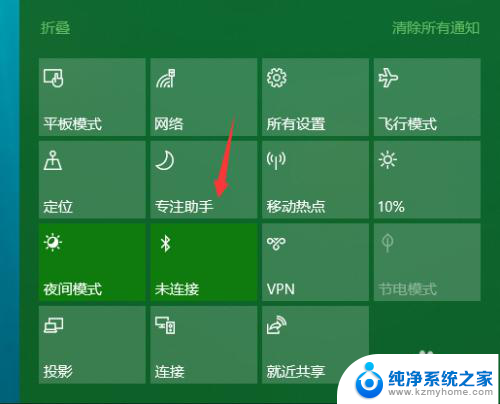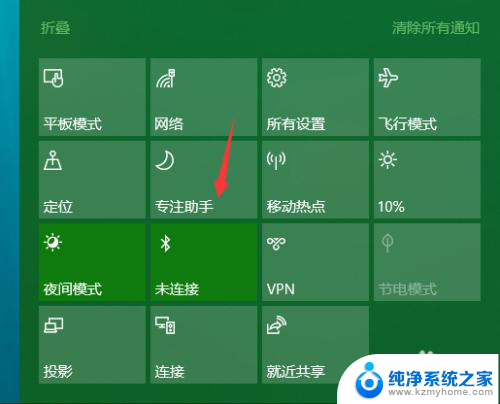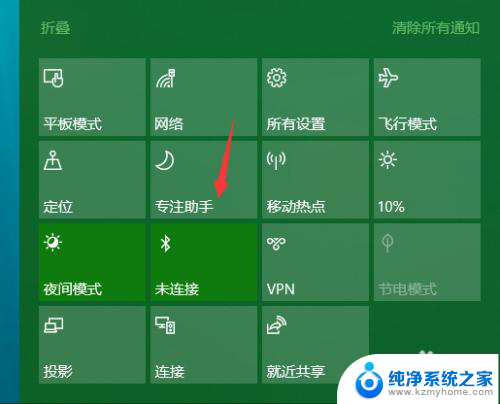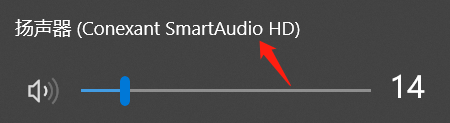小度音箱可以连接电脑吗 WIN 10如何连接小度智能音箱并用它播放声音设置步骤
更新时间:2023-12-11 08:59:29作者:jiang
智能音箱已经成为人们生活中必不可少的智能设备之一,作为其中的佼佼者,小度智能音箱凭借其出色的语音识别和智能助手功能,赢得了众多消费者的喜爱。许多人对于小度智能音箱是否能够连接电脑并用其播放声音还存有疑问。事实上小度智能音箱与WIN 10系统的电脑可以实现无缝连接,并且通过简单的设置步骤,即可让小度智能音箱成为电脑的音频输出设备,带来更加便利和舒适的使用体验。接下来我们将为大家详细介绍WIN 10系统如何连接小度智能音箱的设置步骤。
操作方法:
1.语音唤醒小度:小度。小度。打开蓝牙,小度回答:蓝牙已打开
2.打开通知下面的蓝牙开关,并双击蓝牙图标
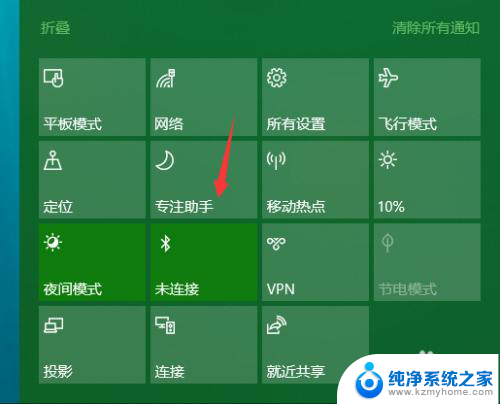
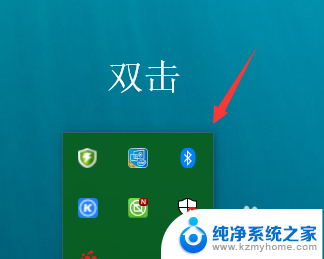
3.跳转后,添加设备
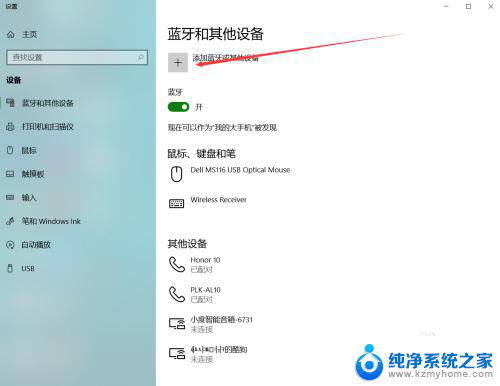
4.窗口弹出,点击第一项。
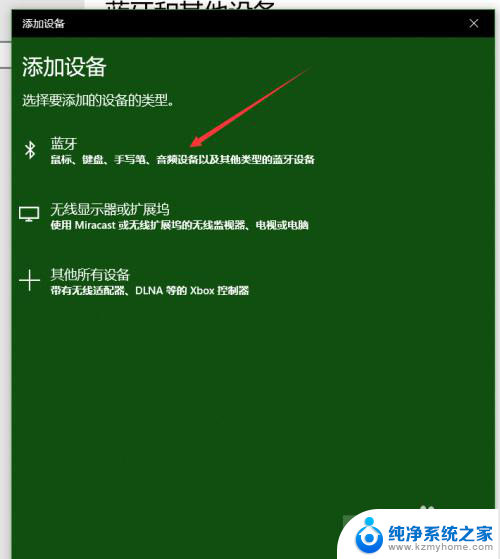
5.笔记本搜索到:xiaodu-A1-******,选择它
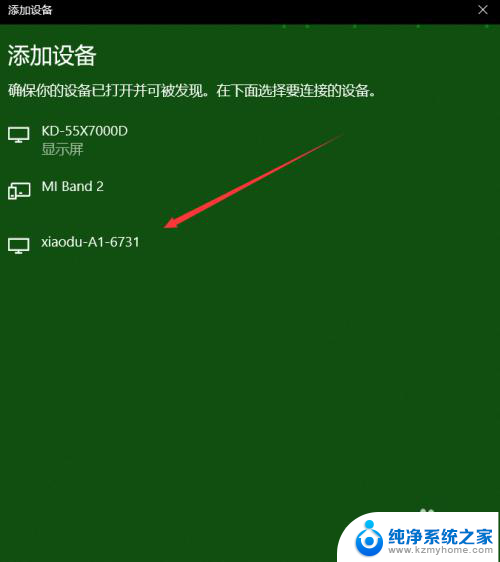
6.配对后,点击连接小度智能音箱(我这是已经连接上了)。听到小度说:蓝牙已连接,说明连接成功。
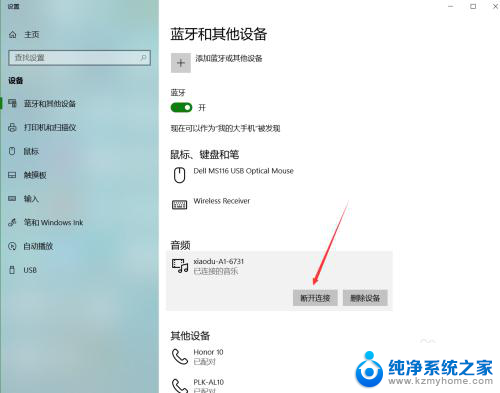
以上就是小度音箱是否可以与电脑连接的全部内容,如果您遇到这种情况,您可以按照以上方法进行解决,希望这些方法对您有所帮助。